Windows 10 a un mode tablette que vous pouvez basculersi vous avez un écran tactile ou un ordinateur portable deux en un. Le clavier à l'écran est centré et d'une largeur beaucoup plus réduite, sans pavé numérique dédié, ni touches de contrôle, fonction, Windows et Alt, parmi beaucoup d'autres. Le clavier peut être divisé au milieu pour quiconque trouve le clavier trop étroit pour fonctionner. Si vous préférez quand même utiliser la même disposition sur votre clavier physique, voici comment l’activer.
Ouvrez l'application Paramètres et accédez au groupe Périphériques.de réglage. Dans l’onglet Saisie, faites défiler jusqu’à la section Clavier tactile et activez la case à cocher "Ajouter la disposition de clavier standard en tant que clavier tactile".

Ensuite, ouvrez le clavier à l'écran et appuyez sur le bouton du clavier en bas à droite de la disposition par défaut. Sélectionnez le bouton à l'extrême gauche du bouton de clavier divisé.
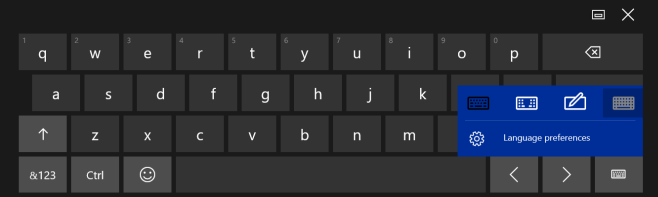
Vous obtiendrez le clavier suivant qui a unEchap, Tabulation, Majuscule, Maj droite et gauche, Contrôle droite et gauche, Alt droite et gauche, quatre touches fléchées et la touche Windows. Il n’ya pas non plus de pavé numérique dédié dans cette version, mais vous avez des touches numériques dédiées tout en haut, ce qui n’est pas un mauvais compromis.
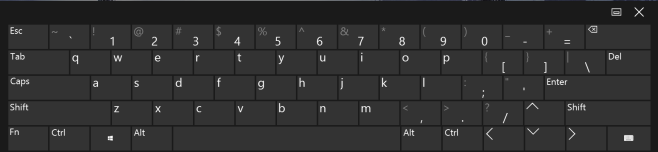
Ce clavier est beaucoup plus large et vous risquez desoyez plus à l'aise avec ça. Les boutons Écran Accueil, Page précédente, Page suivante, Fin, Insérer, et Imprimer ne sont toujours pas disponibles, ce qui signifie que vous ne pouvez pas utiliser le raccourci Windows + Imprimer l’écran pour prendre des captures d’écran, mais il est par ailleurs facile à utiliser.













commentaires